

By Nathan E. Malpass, Last updated: July 13, 2022
WhatsApp è un'applicazione di messaggistica disponibile sia su dispositivi Android che iOS. Ti consente di eseguire il backup dei tuoi dati su iCloud per dispositivi iOS e su Google Drive per dispositivi Android. Tuttavia, molte persone se lo chiedono come eseguire il backup di WhatsApp su iPhone su Google Drive.
Questo potrebbe sembrare complicato poiché i dispositivi iOS come l'iPhone utilizzano iCloud per eseguire il backup dei dati di WhatsApp. Tuttavia, è ancora possibile se trovi un modo per aggirarlo.
Qui, discuteremo come eseguire il backup di WhatsApp su PC. Parleremo di come aggirare il problema. Inoltre, ti forniremo uno strumento che puoi utilizzare per eseguire facilmente il trucco.
Parte #1: Come eseguire il backup di WhatsApp su iPhone su Google DriveParte n. 2: il modo più semplice per eseguire il backup di WhatsApp su iPhone su Google DriveParte #3: Per riassumere
È effettivamente possibile eseguire il backup dei dati WhatsApp del tuo iPhone su Google Drive? Tecnicamente, non puoi farlo direttamente. Ma c'è un modo per aggirare questo problema. Puoi semplicemente estrarre i file usando il Terminale. Una volta estratti i file dal backup di WhatsApp di iCloud, li carichi semplicemente su Google drive.
Quindi, come localizzi il backup di WhatsApp di iCloud? Se hai un computer Mac, puoi usarlo per trovare la cartella nascosta all'interno dell'iCloud Drive del Mac. Quindi, ecco un modo per estrarre il contenuto del backup di iCloud, in modo da poterlo caricare su Google Drive in seguito, ecco i passaggi per eseguire il backup di WhatsApp su iPhone su Google Drive utilizzando Terminal:
Suggerimento importante: se un account iCloud ne ha più WhatsApp account di cui è stato eseguito il backup, è necessario sostituire il segno di asterisco '*' tra "Account/" e anche "/backup". Dovresti sostituirlo con il numero di telefono dell'account WhatsApp che desideri estrarre.
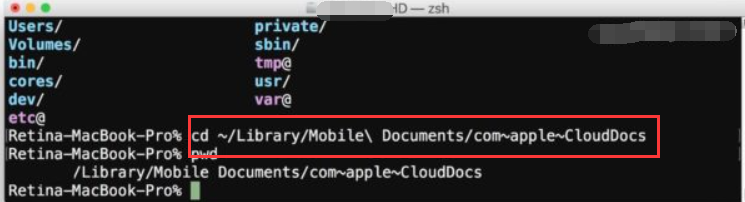
Puoi facilmente eseguire il backup del tuo account iPhone WhatsApp su Google Drive tramite Trasferimento WhatsApp FoneDog. Questo strumento viene utilizzato per eseguire il backup dei dati di WhatsApp dal tuo iPhone al tuo computer. Una volta sul computer, puoi semplicemente caricare i file su Google Drive.
Inoltre, puoi utilizzare lo strumento per ripristinare il backup che hai creato su un nuovo dispositivo. Puoi anche usarlo per "direttamente" trasferire i dati di WhatsApp da un iPhone all'altro iPhone o iPad. Non devi passare attraverso i cerchi solo per migrare su un nuovo dispositivo.
Lo strumento ti consentirà di eseguire il backup di conversazioni, messaggi di testo, video, foto, documenti e altro ancora. Nessun dato verrà perso durante i processi di backup e ripristino. Inoltre, i processi di trasferimento sono molto efficienti, in quanto puoi trasferire direttamente i dati tra i dispositivi.
Ecco i passaggi su come eseguire il backup di WhatsApp su iPhone su Google Drive utilizzando FoneDog WhatsApp Transfer:

Persone anche leggereUna guida su come eliminare i video di WhatsApp da iPhone nel 2022Funzione di eliminazione dei messaggi di WhatsApp: semplici passaggi per te
Questa guida ti ha fornito tutte le cose che devi sapere su come eseguire il backup di WhatsApp su iPhone su Google Drive. Per prima cosa ti abbiamo insegnato il modo più duro di farlo. Questo non è raccomandato perché utilizzerai l'utilità Terminale del Mac.
Pertanto, è meglio utilizzare FoneDog WhatsApp Transfer per aiutarti a portare a termine il lavoro. Con questo strumento, puoi eseguire il backup dei dati di WhatsApp dall'iPhone al computer. Una volta sul computer, i file possono essere caricati su Google Drive.
Come vedrai, il backup dei dati WhatsApp del tuo iPhone su Google Drive è facile con lo strumento. Puoi anche usarlo per trasferire direttamente i dati di WhatsApp da un iPhone a un altro iPhone o iPad. Prendi lo strumento oggi per sfruttare i file di backup di WhatsApp!
Scrivi un Commento
Commento
Transferencia de WhatsApp
Trasferisci i tuoi messaggi WhatsApp in modo rapido e sicuro.
Scarica Gratis Scarica GratisArticoli Popolari
/
INTERESSANTENOIOSO
/
SEMPLICEDIFFICILE
Grazie! Ecco le tue scelte:
Excellent
Rating: 4.7 / 5 (Basato su 57 rating)